Kuinka piilottaa chat Hikessa
Hike on siisti messenger-sovellus. Siinä on monia vaihtoehtoja, jotka voivat saada sinut vakavasti harkitsemaan sen käyttöä ensisijaisena chat-sovelluksena. Hike todella tekee messengeristä sosiaalisen sovellukseen sisäänrakennetuilla vaihtoehdoilla, kuten aikajanalla ja online-peleillä.
Hikella on erittäin hyvä vaihtoehto, jolla voit suojata salasanalla tietyt chatit tai keskustelut, jotka haluat yksityisiksi. Todella hieno ominaisuus tässä on, että ihmiset eivät edes tiedä, että keskustelusi on olemassa. Joten normaalitilassa se ei ole edes näkyvissä. Katsotaanpa.
Sisällys
Piilota chat Hikessa: Android ja Windows
Tämä on päänäytöni ja ainoa keskusteluni on yhden henkilön kanssa, joka on aivan ylhäällä.
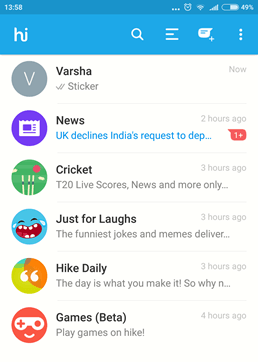
Painan nimeä pitkään ja saan joukon vaihtoehtoja ja ensimmäinen on ‘Piilota keskustelu”. Valitse se.
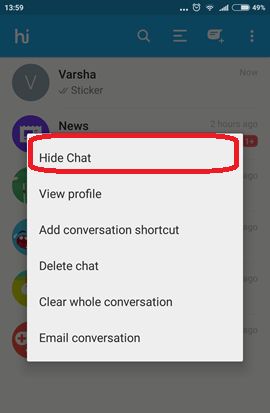
Saat vaihtoehdon joko syöttää lukituskuvion salasana tai PIN-pohjainen salasana. Koska olen erittäin huono kuvioiden kanssa, pidän numeroista ja säästän ne. Jos napsautat Piilotetun tilan asetuksia, sinulla on vaihtoehtoja poistaa ilmoitukset käytöstä ja erittäin mukava ilmaisin, kun saat piilotetun keskusteluviestin. Vaelluslogo heiluu.
Näytä Chat In Hike
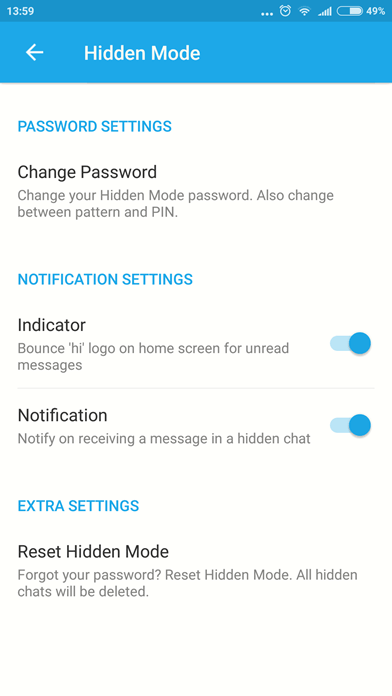 Näetkö viimeisen vaihtoehdon, joka on ‘Piilotettu lepotila’? Kun napsautat tätä vaellusta, voit poistaa kaikki piilotetut keskustelusi. Hike antaa sinulle 30 minuuttia aikaa päättää, ja 30 minuutin kuluttua kaikki piilotetut keskustelusi poistetaan automaattisesti.
Näetkö viimeisen vaihtoehdon, joka on ‘Piilotettu lepotila’? Kun napsautat tätä vaellusta, voit poistaa kaikki piilotetut keskustelusi. Hike antaa sinulle 30 minuuttia aikaa päättää, ja 30 minuutin kuluttua kaikki piilotetut keskustelusi poistetaan automaattisesti.
Nyt tulen päänäyttöön enkä näe piilotettua keskusteluani ollenkaan.
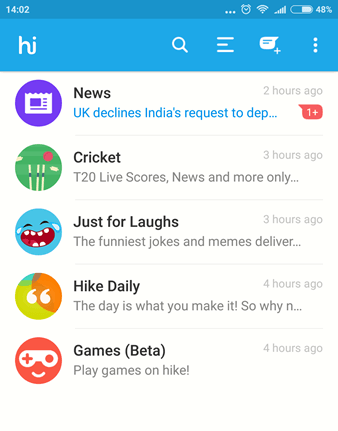
Jos haluan käyttää piilotettuja keskustelujani, napsautan Hei-logoa ja saan seuraavan näytön.
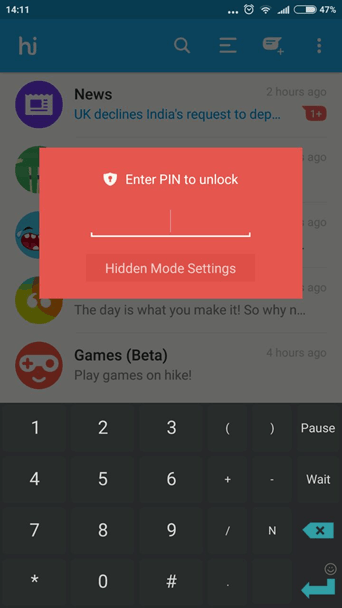
Annan salasanani ja näen seuraavan näytön.
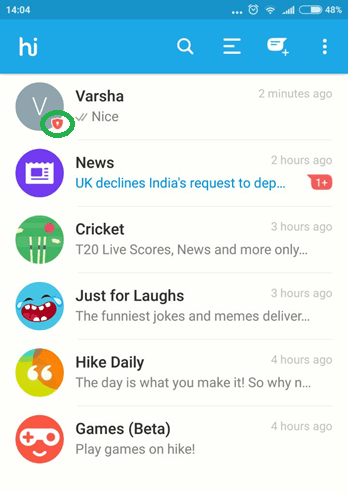
Huomaa, kuinka yhteyshenkilön kuvakkeessa on pieni avainkuvake. Tämä tarkoittaa, että se on piilotettu keskustelu.
Piilota chat Hike In iPhonessa
Prosessi on melkein sama piilotettaessa chat iPhonessa sillä erolla, että sinun on pyyhkäistävä vasemmalle sen yhteyshenkilön keskustelussa, jonka haluat piilottaa. Pyyhkäisemällä vasemmalle, saat Piilota-vaihtoehdon iOS Hike -sovelluksessa (Androidissa pitkän kosketuksen sijaan)
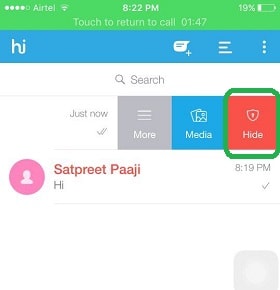
Voit näyttää piilotetun keskustelun milloin tahansa pyyhkäisemällä vasemmalle piilotetussa chatissa ja valitsemalla Näytä.
Viimeisimmät artikkelit